Websphere(6.1) HTTPS配置
- 格式:doc
- 大小:593.50 KB
- 文档页数:8
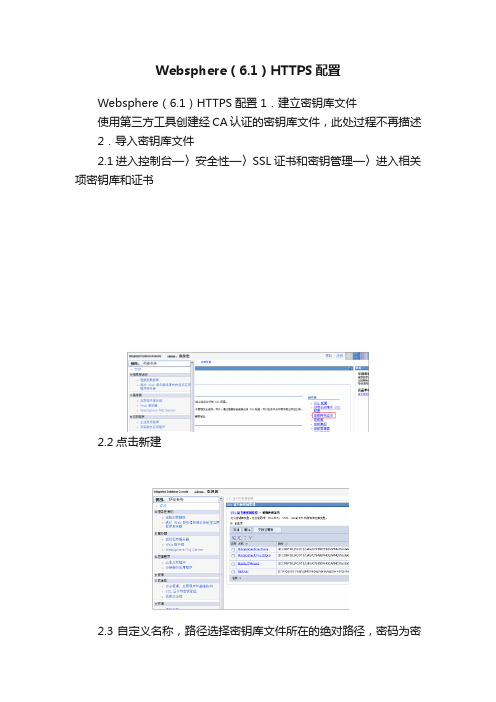
Websphere(6.1)HTTPS配置Websphere(6.1)HTTPS配置1.建立密钥库文件使用第三方工具创建经CA认证的密钥库文件,此处过程不再描述2.导入密钥库文件2.1进入控制台—〉安全性—〉SSL证书和密钥管理—〉进入相关项密钥库和证书2.2点击新建2.3自定义名称,路径选择密钥库文件所在的绝对路径,密码为密钥库文件自身的密码,类型选择与密钥库文件相对应的类型,点击应用并保存3.生成SSL配置3.1进入控制台—〉安全性—〉SSL证书和密钥管理—〉进入相关项SSL配置3.2点击新建取证书别名”,点击应用并保存3.4进入刚才新建的SSL配置—〉点击其他属性下的保护质量(QoP)设置客户机认证有三种选择:无/支持的/必需,选择无,即服务器不会在握手期间请求发送客户机证书,选择支持的,即服务器会请求发送客户机证书,但如果客户机没有证书,握手也仍然能够成功,选择必需,即服务器会请求发送客户机证书,如果客户机没有证书,则握手失败,认证方式可根据实际情况进行选择,点击应用并保存4.管理端点安全配置4.1进入控制台—〉安全性—〉SSL证书和密钥管理—〉管理端点安全配置4.2分别进入入站/出站节点选择3.3中新建的SSL配置,点击“更新证书别名列表”,证书别名选择密钥文件中的证书,点击应用并保存5.Web容器传输链配置5.1进入控制台—〉服务器—〉应用程序服务器—〉server1—〉Web容器设置—〉Web容器传输链WCInboundDefault这一项的启用SSL默认是已禁用的,需要先把该行删除5.2点击新建传输链名称需要与之前删除的项保持一致,传输链模板选择第二个,点击下一步5.3选择使用现有9080端口,点击下一步5.4点击完成并保存点击进入该项—〉点击SSL入站通道5.6选择特定与此端点,SSL配置选择之前建立的SSL配置,点击应用并保存5.7WCInboundAdminSecure,WCInboundDefaultSecure这两项分别参照5.5—5.6步骤进行配置。
![WebSphere+Portal+Server+V6[1].1安装指南(for+Windows)](https://img.taocdn.com/s1/m/17a94221af45b307e87197c4.png)
企业应用事业部产品发展部WebSphere Portal Server V6.1安装和配置指南修订日期:2009-01-07阅读范围:企业应用事业部产品发展部全体、公司相关负责人撰写人:许文杰北京慧点科技开发有限公司目录1.目的 (1)2.安装WPS V6.1 (1)2.1.安装前的准备工作 (1)2.2.安装WPS v6.1 (2)2.3.验证安装是否成功 (8)3.安装配置DB2数据库 (9)3.1.安装DB2 (9)3.2.创建数据库 (9)3.3.配置属性文件 (10)3.4.转换数据库 (13)3.5.验证转换是否成功 (13)4.配置LDAP安全性 (13)4.1.安装TDS (14)4.2.使用向导配置安全性 (14)4.3.验证配置是否成功 (25)1.目的主要介绍WebSphere Portal Server V6.1的安装和配置过程,包括了DB2数据库的配置和LDAP安全性的配置,为WebSphere Portal Server V6.1的实施和开发人员提供一个完整的参考资料,提高对WebSphere Portal Server V6.1的安装和配置速度。
2.安装WPS V6.12.1. 安装前的准备工作安装Portal Server的机器必须具有固定的计算机名称,而且以后都不能更改,所以,安装portal之前一定要定好这个名称。
另外,安装Portal的用户还需要具有特定的权限,才能成功完成安装。
因此,在开始安装Portal之前,需要进行以下相应的设置:设置固定IP,如:172.20.90.179 (安装Portal Server的机器的IP)设置服务器名,如:bmsportal;设置DNS后缀,如:此处操作系统为windows 2003 server1.右键单击“我的电脑”,点击“属性”,选择“计算机名”标签页2.单击“更改”,进入“计算机名称更改”页面, 将计算机名设置为bmsportal 3.单击“其它”,进入“DNS后缀和NetBIOS计算机名”页面4.在“此计算机的主DNS后缀”文本框中,输入你要设置的DNS后缀。

Websphere Application ServerIBM Websphere Application Server(WAS)序:自打从学校出来,这是平生第一次完全凭己一人之力学习一个完全陌生的东西,真可谓是深有体会,真正了解到老师在我们平时的学习中起到多大的作用!自我开始研究WAS开始,在上面的下精力有多少不说,单是时间上来说,相差10倍不止啊!!!真是惭愧!哎!!闲话少提,干正事,权作为新手们少浪费精力和宝贵的时间!主要内容:如何linux平台上安装WebSphere Application Server V6.1,包括如何卸载以往版本,创建概要文件安装要求:1.系统需为分布式系统2.1.6GB闲置磁盘空间用于保存安装文件3.另一1.6GB闲置磁盘空间用于存放安装后的文件以及概要文件等我的系统配置:[root@shasys01 bin]# uname -aLinux 2.6.9-22.ELsmp #1 SMP Mon Sep 19 18:00:54 EDT 2005 x86_64 x86_64 x86_64 GNU/LinuxWAS简介:WAS是Websphere Application Server的简称,和Weblogic一样,是当前主流的是中间件之一。
V6.1在6.0的基础上增强了如下功能:1.用单元模板建立一个包括一个部署管理器和一个结点的完整的单元2.使您能够行使管理安全3.用新的Profile Management Tool(PMT,概要文件管理工具)创建概要文件四种概要文件的描述:【据我经验来看,希望大家好好看看这几个文件的概念和区别!切记!不然后面会非常的绕人!!】Cell profile(单元概要文件):一个单元概要文件包含一个部署管理器概要文件和一个应用程序服务器结点概要文件。
你可以在创建单元概要文件之后把其他一些应用程序服务器结点添加到部署管理器概要文件。
单元概要文件模板是V6.1中新增的概要文件类型。
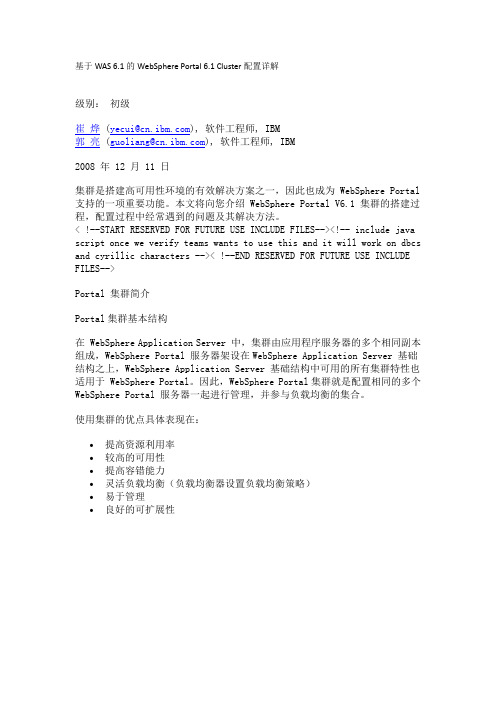
基于WAS 6.1的WebSphere Portal 6.1 Cluster配置详解级别:初级崔烨 (yecui@), 软件工程师, IBM郭亮 (guoliang@), 软件工程师, IBM2008 年 12 月 11 日集群是搭建高可用性环境的有效解决方案之一,因此也成为 WebSphere Portal 支持的一项重要功能。
本文将向您介绍 WebSphere Portal V6.1 集群的搭建过程,配置过程中经常遇到的问题及其解决方法。
< !--START RESERVED FOR FUTURE USE INCLUDE FILES--><!-- include java script once we verify teams wants to use this and it will work on dbcs and cyrillic characters -->< !--END RESERVED FOR FUTURE USE INCLUDE FILES-->Portal 集群简介Portal集群基本结构在 WebSphere Application Server 中,集群由应用程序服务器的多个相同副本组成,WebSphere Portal 服务器架设在WebSphere Application Server 基础结构之上,WebSphere Application Server 基础结构中可用的所有集群特性也适用于 WebSphere Portal。
因此,WebSphere Portal集群就是配置相同的多个WebSphere Portal 服务器一起进行管理,并参与负载均衡的集合。
使用集群的优点具体表现在:∙提高资源利用率∙较高的可用性∙提高容错能力∙灵活负载均衡(负载均衡器设置负载均衡策略)∙易于管理∙良好的可扩展性图 1. Portal 集群基本结构示意图图1 是 Portal 集群的拓扑结构,包括单元(cell)、节点(node)、服务器(server)等基本概念。

webshphere6.1集群配置目录第1章术语_______________________________________________________ 2 1.1术语______________________________________________________________ 2第2章准备工作___________________________________________________ 2 2.1WAS ND集群基本概念及体系结构____________________________________ 2 2.2群集原理__________________________________________________________ 3 2.3安装步骤汇总______________________________________________________ 4 2.4安装前任务________________________________________________________ 5第3章系统安装步骤_______________________________________________ 6 3.1安装WAS6.1中的DM管理节点______________________________________ 6 3.2通过概要文件管理工具安装节点_____________________________________ 10 3.3安装配置IHS _____________________________________________________ 15 3.4安装配置WAS Plugin ______________________________________________ 19 3.5Web Server节点加入配置管理服务器 _________________________________ 23 3.6配置WAS群集___________________________________________________ 23第1章术语1.1 术语IHS:IBM HTTP SERVERWAS:IBM Websphere Aplication Server ,中间件应用服务程序;DM:Deployment Manager ,WAS中的集群管理节点;ND:NodeAgent ,WAS中的节点监听程序;第2章准备工作2.1 WAS ND集群基本概念及体系结构什么是集群?WAS集群由一组应用服务器组成,每个服务器上部署了同样的应用程序。

WebSphere6.1安装部署手册1 安装说明Websphere下载地址:/ibmdl/pub/software/tw/trials/downloads/was_cd_6103_trial_exp ress_windows_ia32.zipWebsphere更新程序下载地址:ftp:///software/websphere/appserv/support/tools/UpdateInstaller/7.0.x/WinIA3 2/7.0.0.5-WS-UPDI-WinIA32.zipWebsphere更新文件下载地址:ftp:///software/websphere/appserv/support/fixpacks/was61/cumulative/cf610 37/WinX32/6.1.0-WS-WAS-WinX32-FP0000037.pakftp:///software/websphere/appserv/support/fixpacks/was61/cumulative/cf610 37/WinX32/6.1.0-WS-WASSDK-WinX32-FP0000037.pak本手册不包括集群安装方式。
本手册也适合WebSphere7.0的安装和部署。
<WAS_HOME>表示:Windows:C:\Program Files\IBM\WebSphere\AppServerUnix/Linux:/opt/IBM/WebSphere/AppServer2 安装WebSphere1、准备安装程序Windows:was.cd.6100.wasdev.nocharge.windows.ia32.zipLinux:was.cd.6100.wasdev.nocharge.windows.ia32.tar.gz2、检查环境如果是第一次安装,则跳过此步骤;如果是升级到新版本,则请参考第4章先将旧版本的WebSphere进行卸载后再安装新版本。

支持随需应变电子商务的强大基础∙为主要Web 服务开放标准提供集成支持。
∙提供完整的J2EE 1.4 兼容性,包括企业就绪的JMS。
∙交付一种高级的安全性强而又可扩展的基础设施。
∙通过广泛的跨平台支持和具有单个应用服务器代码库的多种配置选项来增强灵活性。
∙借助集成的、基于开放标准的开发环境来提高效率。
∙提供分布式工作负载和高速缓存功能来智能地优化性能。
∙跨所有部署选项交付基于单个浏览器的管理。
∙利用成熟的集群和负载平衡功能增强应用程序可用性。
在WebSphere Application Server, V6.1 中有哪些新增功能?WebSphere Application Server, V6.1 能够在提供IBM Software Group Portfolio 基础的同时,提高现有IT 资产的投资回报率。
WebSphere Application Server, V6.1 兼容Java™ 2 Enterprise Edition (J2EE) 1.4,并且通过以下关键特性来支持随需应变的基础设施:∙跨所有产品的完整J2EE 支持。
∙混合的应用服务器支持(V5、V5.1 和V6),方便更灵活地迁移到WebSphere Application Server 的最新版本。
∙支持统一管理混合的WebSphere Application Server 环境(V5.0、V5.1 和V6.0),方便更灵活地迁移到WebSphere Application Server V6.1。
∙WebSphere Rapid Deployment 可以减少开发和部署J2EE 应用程序的复杂性。
∙附加的基于J2EE 1.4 的Web 服务标准,提供了面向服务架构(Services Oriented Architecture,SOA)的牢固基础。
∙广泛的平台支持,允许现有资源的增量集成和部署平台选择。
WebSphere® Application Server 可以最大限度地提高投资回报率,包括成本和使管理资源更加高效。

WebSphere6.1 安装及配置说明2009年1月目录一、安装说明 (3)二、配置说明 (9)一、安装说明进入服务器路径\\192.168.10.101\Software\00_DEV_ApplicationServer\Websphere\IBM WebSphere6.1 Trial Base\was.cd.6100.trial.base.windows.ia32,将目录映射到本地,双击launchpad.exe,看到如下页面:点击“启动WebSphere Application Server - Trial 的安装向导。
”,进入如下页面:点击下一步,进入如下页面:点击“下一步”,进入如下页面:选择接受协议,,然后点击“下一步”,进入如下页面:点击“下一步”,进入如下页面:然后点击“下一步”,进入如下页面:设置安装目录,注意所需磁盘空间是否够用,点击“下一步”,进入如下页面:然后输入密码,点击“下一步”,进入如下页面:点击“下一步”,进入安装界面,如下页面:安装完成后,进入如下页面:点击“完成”,进入如下页面,点击图示“安装验证”:验证结果,如下页面:到此,安装成功结束。
二、配置说明安装完成后:1.从菜单进入“第一步”:2.在服务器启动的状态下,点击进入管理控制台:输入用户名/密码,点击“确定”。
注意:如果采用JDBC的方式部署应用(适用开发模式),直接到第6步应用部署。
3.“服务器”JVM设置:如图,点选“Server1”:选择“Java和进程管理”下的“进程定义”:选择“Java虚拟机”:“填写”:[初始堆大小]256[最大堆大小]512[通用JVM参数]-Dclient.endcoding.override=UTF-8按“确定”后,点击“保存到主配置”:4.应用安全性配置:进入“Java认证和授权服务”,点击“J2C认证数据”:点“新增”:在[常规属性]卡中[别名] CMBCSPS_DS[用户标识]db2admin(依据实际情况填写)[密码] 依据实际情况填写点击[确定]注意:别名在后面建JNDI会用到,用户标识填访问数据库的用户名,密码填访问数据库密码。
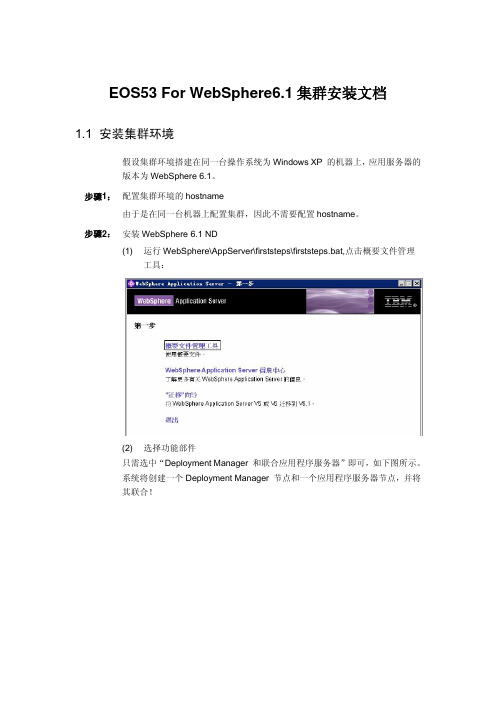
EOS53 For WebSphere6.1集群安装文档1.1 安装集群环境假设集群环境搭建在同一台操作系统为Windows XP 的机器上,应用服务器的版本为WebSphere 6.1。
步骤1: 步骤2: 配置集群环境的hostname由于是在同一台机器上配置集群,因此不需要配置hostname。
安装WebSphere 6.1 ND(1) 运行WebSphere\AppServer\firststeps\firststeps.bat,点击概要文件管理工具:(2) 选择功能部件只需选中“Deployment Manager 和联合应用程序服务器”即可,如下图所示。
系统将创建一个Deployment Manager 节点和一个应用程序服务器节点,并将其联合!(3) 指定概要文件位置、节点名、主机名、单机名选择高级概要文件创建,缺省部署管理控制台和缺省应用程序。
在输入节点名和主机名时必须正确,主机名区分大小写,建议不要填写IP 地址。
节点名和单元名取默认值即可,但是要保证集群中的节点名不可重复。
(4) 安全性、端口和服务指定不启用安全性设置,集群各节点的端口不能出现冲突,不将DeploymentManager 进程作为Windows 服务运行。
步骤3: 安装WebSphere 6.1(1) 运行WebSphere\AppServer\firststeps\firststeps.bat,点击概要文件管理工具:(2) 选择功能部件只需选中“应用程序服务器”即可,如下图所示。
系统将创建一个应用程序服务器节点。
(3) 指定概要文件位置、节点名、主机名、单机名选择高级概要文创建,部署管理控制台和缺省应用程序。
在输入节点名和主机名时必须正确,主机名区分大小写,建议不要填写IP 地址。
节点名和单元名取默认值即可,但须保证节点名不可重复。
(4) 安全性、端口和服务指定、IBM HTTP Server不启用安全性设置,集群各节点的端口不能出现冲突,不将Application Server 进程作为Windows 服务运行,缺省安装IBM HTTP Server。

WebSphere Application Server V6.1 安装手册手册内容 (1)安装要求 (1)简介 (1)安装指引 (2)Part 1:卸载(可选) (3)Part 2:准备好安装文件 (6)Part 3:安装 (7)Part 4:用新单元模板创建概要文件 (12)Part 5:创建一个独立的应用程序服务器概要文件(可选) (30)Part 6:联合结点到单元(可选) (35)Part 7:解决安装中出现的问题(可选) (38)手册内容:本手册的目的是教您如何在一个分布式的平台上安装WebSphere 手册内容Application Server V6.1。
本手册将全程指导您安装WebSphere Application Server V6.1,包括怎样卸载以往版本,获得以及解压安装文件,安装Application Server 和创建概要文件等。
安装要求:你要安装WebSphere Application Server V6.1的操作系统必须为分布式安装要求的系统。
要获得更多WebSphere Application Server V6.1支持的操作系统的信息,请访问WebSphere Application Server V6.1信息中心。
另外,安装WebSphere Application Server V6.1的操作系统必须满足以下的要求:1.6 GB的空闲硬盘空间以保存安装文件WebSphere Application Server V6.1安装文件解压安装文件的工具另一1.6 GB的空闲硬盘空间以存放安装后的文件以及概要文件等注:本手册不包含在非分布式操作系统(z/OS和i5/OS)上安装WebSphere Application Server V6.1所需要的额外的步骤。
简介:WebSphere Application Server V6.1在Version6.0的基础上进行了改进。
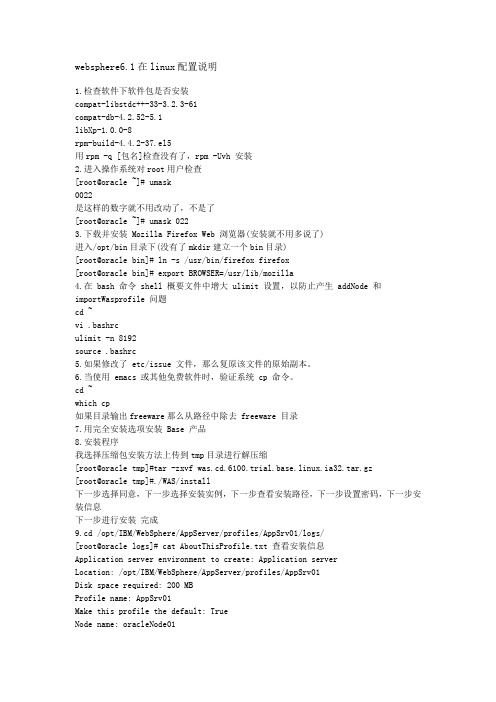
websphere6.1在linux配置说明1.检查软件下软件包是否安装compat-libstdc++-33-3.2.3-61compat-db-4.2.52-5.1libXp-1.0.0-8rpm-build-4.4.2-37.el5用rpm -q [包名]检查没有了,rpm -Uvh 安装2.进入操作系统对root用户检查[root@oracle ~]# umask0022是这样的数字就不用改动了,不是了[root@oracle ~]# umask 0223.下载并安装 Mozilla Firefox Web 浏览器(安装就不用多说了)进入/opt/bin目录下(没有了mkdir建立一个bin目录)[root@oracle bin]# ln -s /usr/bin/firefox firefox[root@oracle bin]# export BROWSER=/usr/lib/mozilla4.在 bash 命令 shell 概要文件中增大 ulimit 设置,以防止产生 addNode 和importWasprofile 问题cd ~vi .bashrculimit -n 8192source .bashrc5.如果修改了 etc/issue 文件,那么复原该文件的原始副本。
6.当使用 emacs 或其他免费软件时,验证系统 cp 命令。
cd ~which cp如果目录输出freeware那么从路径中除去 freeware 目录7.用完全安装选项安装 Base 产品8.安装程序我选择压缩包安装方法上传到tmp目录进行解压缩[root@oracle tmp]#tar -zxvf was.cd.6100.trial.base.linux.ia32.tar.gz[root@oracle tmp]#./WAS/install下一步选择同意,下一步选择安装实例,下一步查看安装路径,下一步设置密码,下一步安装信息下一步进行安装完成9.cd /opt/IBM/WebSphere/AppServer/profiles/AppSrv01/logs/[root@oracle logs]# cat AboutThisProfile.txt 查看安装信息Application server environment to create: Application serverLocation: /opt/IBM/WebSphere/AppServer/profiles/AppSrv01Disk space required: 200 MBProfile name: AppSrv01Make this profile the default: TrueNode name: oracleNode01Host name: Enable administrative security (recommended): TrueAdministrative console port: 9060Administrative console secure port: 9043HTTP transport port: 9080HTTPS transport port: 9443Bootstrap port: 2809SOAP connector port: 8880Run application server as a service: TrueCreate a Web server definition: False10.installation verification 安装验证start|stop the server启动或停止服务器administrative console访问控制台https://localhost:9043/adminprofile management tool 用户管理工具samples gallery 实例库http://localhost:9080/WSsamples/en/index.htmlinformation center for websphere application server 关于websphere的应用信息/infocenter/wasinfo/v6r1/index.jspmigration wizard 转移向导11.firststeps命令控制台cd /opt/IBM/WebSphere/AppServer/profiles/AppSrv01/firststeps./firststeps.sh12.验证配置cd /opt/IBM/WebSphere/AppServer/profiles/AppSrv01/bin./ivt.sh server1 AppSrv01 server1服务器名,AppSrv01配置名13.启动与停止服务器/opt/IBM/WebSphere/AppServer/profiles/AppSrv01/bin/startServer.sh server1/opt/IBM/WebSphere/AppServer/profiles/AppSrv01/bin/stopServer.sh server114.管理控制台https://localhost:9043/admin或者http://localhost:9060/ibm/console15.概要管理工具/opt/IBM/WebSphere/AppServer/bin/ProfileManagement/pmt.sh(图形界面)16.样本库http://localhost:9080/WSsamples17.迁移向导/opt/IBM/WebSphere/AppServer/bin/migration.sh(图形界面)WebSphere Application Server Base 产品需要以下磁盘空间:/opt/IBM/WebSphere/AppServer 目录需要 930 MB安装根目录包含核心产品文件。

WebSphere多服务安装详细配置手册基于Windows系统平台目录第1章WebSphere多实例概述 (1)第2章WebSphere多实例安装 (1)2.1 Websphere多实例安装的前提 (1)2.2 通过安装WebSphere副本实现 (1)安装过程 (1)2.3 通过wsinstance命令实现 (7)安装过程 (7)第3章WebSphere多实例卸载 (12)3.1 关于重复安装的情况 (12)3.2 关于使用wsinstance创建实例的情况 (12)第1章WebSphere多实例概述IBM公司的WebSphere作为CI系列产品常用的中间件之一,单服务器实施WebSphere 多实例部署的应用变得日益重要,本文根据在中国电信项目过程中的实际环境搭建经验,为大家的学习与使用提供一个有益的参考。
第2章WebSphere多实例安装2.1 Websphere多实例安装的前提在进行Websphere多实例安装之前,需要确定系统中是否已经安装有Websphere服务。
假如没有,则能够依次进行Websphere实例的安装,首次安装请参加《WebSphere安装配置手册(Win)》;假如已有运行中的Websphere实例,则需要确认其访问与管理操纵台的系统端口号,避免与新实例的安装发生冲突。
需要注意的一点是,假如系统已经安装有Websphere的独立应用实例,则在现有实例损坏的情况下不能进行多实例安装,务必通过排除问题或者者完全卸载原有Websphere实例之后方可进行后续多实例安装。
2.2 通过安装WebSphere副本实现安装过程1、启动安装程序:把安装光盘放入光驱中,稍等一段时间后,系统会自动运行安装程序;假如没有自动运行安装程序,能够通过执行:(光盘盘符)\win\LaunchPad.bat(会弹出一个cmd窗口,请不要关闭);选择安装产品,如下图所示:2、选择【下一步】,如图:3、选择“我同意许可证协议中的全部条款”,点击【下一步】,如图:4、如今进入到如下图所示的步骤,选择“安装新副本”;5、填写新副本的安装路径,也能够通过“浏览”进行路径选择,完成之后点击【下一步】,如下图所示:6、在安装界面勾选“重新配置产品以使它与它自己的其它版本共存”,然后会显示如下图所示的内容,括号中的端口号为原有WebSphere服务的端口号,文本框中的端口号为新副本默认的端口号,能够根据安装的实际情况进行修改,但所有应用服务的端口号不能重复;端口号设置完成之后,点击【下一步】:7、进入下一界面,选择安装的类型,建议选择“定制”,然后点击【下一步】,如后图所示:8、这里的选项能够参照《WebSphere安装配置手册(Win)》中的说明,完成选择之后,点击【下一步】:9、直接选择【下一步】,也能够设置其它安装路径:10、输入主机名与节点名,通常使用默认的即可,点击【下一步】;11、进入如下图所示界面,能够不必选中“将WebSphere Application Server作为服务运行”,然后点击【下一步】;12、直接选择【下一步】;13、进入服务的安装过程;16、完成WebSphere新副本安装,将“现在注册此产品”的勾去掉,如下图所示:17、点击【完成】,结束新副本的安装;进入“开始”菜单,选择“WebSphere”目录,“AppServer”下选择“启动服务”,即可完成新副本的启动。

WebSphere安装教程(WAS6.1为例)
⽹络准备
准备
1.⽹络
我们选择图形界⾯安装,如果堡垒机是windows则要在⽬标机器安装桌⾯环境并开启vcnserver;如果堡垒机是Linux则在堡垒机安装桌⾯环境和vncserver,然后将⽬标机的DISPLAY重定向到堡垒机的VNC。
2.安装介质准备
前两个为补丁,第三个为补丁安装程序,第四个为websphere安装程序。
3.安装WAS 6.1
mkdir unpack
cd unpack
tar -zxf ../was_soft_64-bit.tar.gz
cd WAS
./install #⼀般来说以此来启动安装程序
java -jar setup.jar #如果不⾏则以此来启动
cd ../..
cd UpdateInstaller
./install
Passed最好,Wanning也⽆所谓
输⼊更新程序安装⽬录
如果不钩选或补丁更新程序未启动,到更新程序⽬录下⼿动启动以进⾏后续步骤
cd /was/UpdateInstaller/
./update.sh
输⼊websphere主程序安装⽬录
输⼊补丁所在⽬录
到此WebSphere安装已经完成,创建profile参见“”。

WebSphere6.1+IHS集群环境下的SSL配置方法2009年12月29日目录一、前提 (3)二、为IHS制作密钥库和服务器证书 (3)1.创建密钥数据库 (3)2.生成服务器证书申请文件 (4)3.使用申请书在JIT CA中签发服务器证书 (5)4.接收服务器证书 (10)5.添加签署人证书 (13)三、为WE BSPHER E各应用节点制作密钥库和服务器证书 (14)四、IHS和WEBSPHER E各应用节点交换签署人证书(可选操作) (15)五、为WE BSPHER E各应用节点添加SSL配置 (15)六、修改IHS配置文件,为IHS添加SSL配置 (23)七、配置WE B S E RVER PLUGIN (24)一、前提本文档所描述的信息是基于正确安装WebSphere6.1(版本 6.1.0.17)和IBM HTTP Server6.1并进行了集群配置后进行的。
文档中所例举的集群拓扑结构如下图:二、为IHS制作密钥库和服务器证书可以通过运行IHS安装目录中的\HTTPServer\bin\ikeyman.bat,打开IBM密钥管理软件。
1. 创建密钥数据库●选择密钥数据库文件点击新建●密钥数据库类型选择CMS●文件名称、位置任选(本文档所例举的IHS密钥库文件存储在\HTTPServer\ihs_ssl\)●输入密钥库密码(注意保存此密码,配置SSL时会用到)●删除所有默认的签署人证书2. 生成服务器证书申请文件●选择个人证书请求●点击新建●输入证书编号(站点证书的别名)●选择密钥大小●输入组织(ou)组织单位(o)市/县/区(L) 省/直辖市(S) ●邮编不需要填写●国家选择CN●证书请求文件可放在任意位置3. 使用申请书在JIT CA中签发服务器证书本章节内容由信息通信处负责,可忽略。
修改上个步骤中创建的申请证书,用文本编辑软件将头尾去掉。
删除以下两行-----BEGIN NEW CERTIFICA TE REQUEST----------END NEW CERTIFICA TE REQUEST-----打开签发工具,“证书申请”→“服务器证书申请”;点击“提交申请”,点击“确定”;点击“提交修改”,点击“确定”;点击“审核申请”,选中“审核通过”,点击“确定”;点击“确定”;点击“浏览”,选择去掉头尾的申请证书,点击“打开”;点击“制证”;制证成功,点击“确定”。
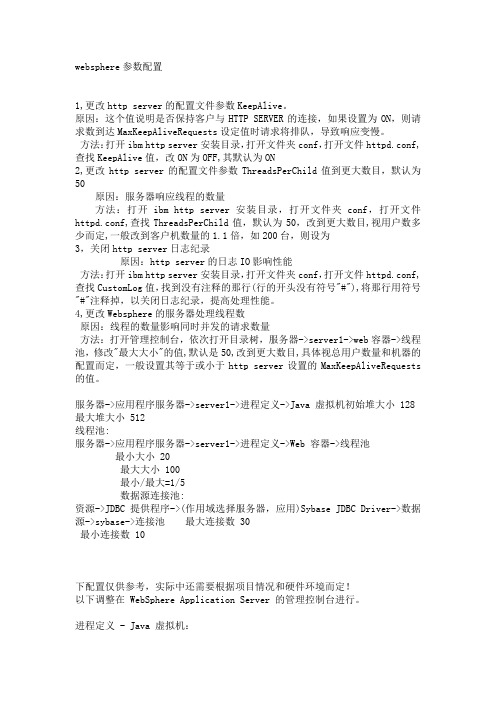
websphere参数配置1,更改http server的配置文件参数KeepAlive。
原因:这个值说明是否保持客户与HTTP SERVER的连接,如果设置为ON,则请求数到达MaxKeepAliveRequests设定值时请求将排队,导致响应变慢。
方法:打开ibm http server安装目录,打开文件夹conf,打开文件httpd.conf,查找KeepAlive值,改ON为OFF,其默认为ON2,更改http server的配置文件参数ThreadsPerChild值到更大数目,默认为50原因:服务器响应线程的数量方法:打开ibm http server安装目录,打开文件夹conf,打开文件httpd.conf,查找ThreadsPerChild值,默认为50,改到更大数目,视用户数多少而定,一般改到客户机数量的1.1倍,如200台,则设为3,关闭http server日志纪录原因:http server的日志IO影响性能方法:打开ibm http server安装目录,打开文件夹conf,打开文件httpd.conf,查找CustomLog值,找到没有注释的那行(行的开头没有符号"#"),将那行用符号"#"注释掉,以关闭日志纪录,提高处理性能。
4,更改Websphere的服务器处理线程数原因:线程的数量影响同时并发的请求数量方法:打开管理控制台,依次打开目录树,服务器->server1->web容器->线程池,修改"最大大小"的值,默认是50,改到更大数目,具体视总用户数量和机器的配置而定,一般设置其等于或小于http server设置的MaxKeepAliveRequests 的值。
服务器->应用程序服务器->server1->进程定义->Java 虚拟机初始堆大小 128 最大堆大小 512线程池:服务器->应用程序服务器->server1->进程定义->Web 容器->线程池最小大小 20最大大小 100最小/最大=1/5数据源连接池:资源->JDBC 提供程序->(作用域选择服务器,应用)Sybase JDBC Driver->数据源->sybase->连接池最大连接数 30最小连接数 10下配置仅供参考,实际中还需要根据项目情况和硬件环境而定!以下调整在 WebSphere Application Server 的管理控制台进行。

1.WebSphereV6安装部署1.1安装准备:1.1.1WebSphere6一般安装的目录列表如下:1.1.2检查服务器端口检查本机是否安装了端口为8879,8888和9060等端口的服务,即保证本机所用端口不和WebSphere 的服务器端口冲突。
#netstat -an|grep 8879(nodeAgent管理端口)#netstat -an|grep 8888(Websphere管理端口)#netstat -an|grep 9060(WebSphere管理控制台端口)#netstat -an|grep 80 (标准http端口)#netstat -an|grep 9443(标准https端口)1.1.3检查服务器操作系统版本和位数uname检查,保证操作系统版本满足要求。
确保操作系统的位数与安装文件适合的位数一致。
1.1.4检查系统语言环境在websphere的使用过程中,需要查看系统的的启动停止运行等日志,所以需要系统支持中文环境。
export LANG=en_US或者修改root用户默认的语言环境。
1.1.5设置系统X-win启动的环境变量以下是使用远程安装的方法:export DISPLAY=<客户机ip>:0.0例:export DISPLAY=192.168.0.100:0.0(IP地址为客户机,需要在客户机上启动Xmanager或者Xwin32)1.2安装was6.1的ND管理平台1.2.1安装前的安装盘配置进入到was6.1的安装目录中,以下目录为安装的内容:WebSphere Application Server:/WAS/installIBM HTTP Server:/IHS/installWeb 服务器插件:/plugin/install在这里先安装WebSphere Application Server,进入到相应目录执行./install就可启动安装界面[root@app1 W AS61_32]# mount -o loop WASV61_ND_LINIA32.iso /mnt/[root@app1 W AS]# export DISPLAY=172.18.33.68:0.0[root@app1 W AS]# ./install 1.2.2欢迎界面1.2.3接受本软件的安装协议1.2.4选择安装的组件去掉安装“应用程序服务器样本”的安装选项1.2.5配置安装路径一般建议默认。
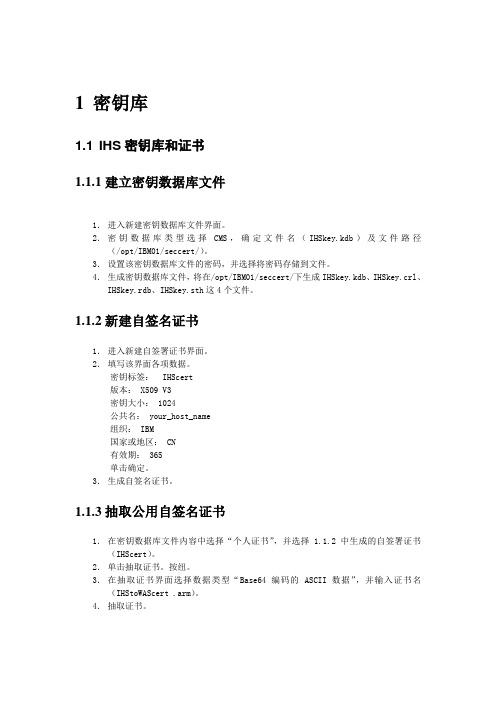
1密钥库1.1 IHS密钥库和证书1.1.1建立密钥数据库文件1.进入新建密钥数据库文件界面。
2.密钥数据库类型选择CMS,确定文件名(IHSkey.kdb)及文件路径(/opt/IBM01/seccert/)。
3.设置该密钥数据库文件的密码,并选择将密码存储到文件。
4.生成密钥数据库文件,将在/opt/IBM01/seccert/下生成IHSkey.kdb、IHSkey.crl、IHSkey.rdb、IHSkey.sth这4个文件。
1.1.2新建自签名证书1.进入新建自签署证书界面。
2.填写该界面各项数据。
密钥标签: IHScert版本: X509 V3密钥大小: 1024公共名: your_host_name组织: IBM国家或地区: CN有效期: 365单击确定。
3.生成自签名证书。
1.1.3抽取公用自签名证书1.在密钥数据库文件内容中选择“个人证书”,并选择 1.1.2中生成的自签署证书(IHScert)。
2.单击抽取证书。
按纽。
3.在抽取证书界面选择数据类型“Base64 编码的 ASCII 数据”,并输入证书名(IHStoWAScert .arm)。
4.抽取证书。
1.2 WAS密钥库和证书1.2.1建立密钥库文件1.进入 websphere Adim console-> 安全性-》 SSL证书和密钥管理-》密钥库和证书-》新建。
2.确定密钥库文件名(WASkey.jks),路径(/opt/IBM01/seccert/ WASkey.jks)及类型(JKS)。
3.确定生成,在/opt/IBM01/seccert/下将生成WASkey.jks文件。
1.2.2生成自签署证书1.选择1.2.1中生成的密钥库文件->个人证书-创建自签署证书。
2.输入各数据项别名:WAScert3.生成自签署证书。
1.2.3抽取公用自签名证书1.选择1.2.2中建立的自签署证书(WAScert),点击抽取按钮。
Websphere(6.1)HTTPS配置1.建立密钥库文件
使用第三方工具创建经CA认证的密钥库文件,此处过程不再描述
2.导入密钥库文件
2.1进入控制台—〉安全性—〉SSL证书和密钥管理—〉进入相关项密钥库和证书2.2点击新建
2.3自定义名称,路径选择密钥库文件所在的绝对路径,密码为密钥库文件自身的密码,类型选择与密钥库文件相对应的类型,点击应用并保存
3.生成SSL配置
3.1进入控制台—〉安全性—〉SSL证书和密钥管理—〉进入相关项SSL配置
3.2点击新建
3.3自定义名称,信任库名和密钥库名分别选择2.3中新建的“密钥库和证书”,然后点击“获取证书别名”,点击应用并保存
3.4进入刚才新建的SSL配置—〉点击其他属性下的保护质量(QoP)设置
客户机认证有三种选择:无/支持的/必需,选择无,即服务器不会在握手期间请求发送客户机证书,选择支持的,即服务器会请求发送客户机证书,但如果客户机没有证书,握手也仍然能够成功,选择必需,即服务器会请求发送客户机证书,如果客户机没有证书,则握手失败,认证方式可根据实际情况进行选择,点击应用并保存
4.管理端点安全配置
4.1进入控制台—〉安全性—〉SSL证书和密钥管理—〉管理端点安全配置
4.2分别进入入站/出站节点
选择3.3中新建的SSL配置,点击“更新证书别名列表”,证书别名选择密钥文件中的证书,点击应用并保存
5.Web容器传输链配置
5.1进入控制台—〉服务器—〉应用程序服务器—〉server1—〉Web容器设置—〉Web容器传输链
WCInboundDefault这一项的启用SSL默认是已禁用的,需要先把该行删除
5.2点击新建
传输链名称需要与之前删除的项保持一致,传输链模板选择第二个,点击下一步
5.3选择使用现有9080端口,点击下一步
5.4点击完成并保存
5.5此时WCInboundDefault这一项的启用SSL已经变为已启用。
点击进入该项—〉点击SSL入站通道
5.6选择特定与此端点,SSL配置选择之前建立的SSL配置,点击应用并保存
5.7WCInboundAdminSecure,WCInboundDefaultSecure这两项分别参照5.5—5.6步骤进行配置。
6.重启Websphere服务
6.1重启Websphere服务
7.测试配置
7.1使用HTTPS成功访问应用,在IE状态栏的右下端出现锁标志,说明SSL通道建立成功,和服务器之间传输的信息是安全的,双击小锁图标,可以查看服务器证书信息。